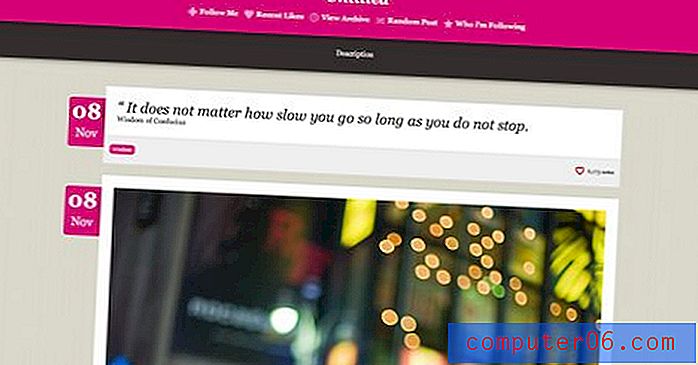Come eliminare l'icona di un sito dalla pagina Nuova scheda nell'app per iPhone di Microsoft Edge
Mentre la digitazione sulla tastiera di uno smartphone è migliorata a passi da gigante da quando il touchscreen è diventato comune sui dispositivi mobili, è comunque preferibile toccare un collegamento o un pulsante per eseguire un'azione sul tuo iPhone. L'app del browser Microsoft Edge sul tuo iPhone include collegamenti a numerosi siti popolari quando apri una nuova scheda e puoi semplicemente toccare una di quelle icone del sito per avviare il sito in questione.
Ma potresti non utilizzare regolarmente i siti mostrati in quello spazio, quindi potresti cercare un modo per eliminarne uno. Il nostro tutorial di seguito ti mostrerà come eliminare l'icona di un sito dalla nuova scheda nell'app Edge per iPhone se preferisci che non appaia in quella posizione.
Eliminazione dei collegamenti al sito nella pagina Nuova scheda Edge
I passaggi di questo articolo sono stati eseguiti su un iPhone 7 Plus in iOS 11.3. La versione dell'app Edge in uso è la versione più recente disponibile al momento della stesura di questo articolo. Una volta completati questi passaggi, avrai eliminato una delle icone del sito che appare sotto la barra di ricerca quando apri una nuova scheda nell'app Edge iPhone.
Passaggio 1: apri l'app Microsoft Edge sul tuo iPhone.
![]()
Passaggio 2: tocca l'icona con tre punti nell'angolo in basso a destra dello schermo, quindi scegli l'opzione Nuova scheda . Se sei già nella pagina Nuova scheda, puoi saltare questo passaggio.
![]()
Passaggio 3: tocca e tieni premuta l'icona del sito che desideri rimuovere dalla pagina Nuova scheda.
![]()
Passaggio 4: selezionare l'opzione Elimina per rimuovere l'icona.
![]()
Ti piacerebbe visitare alcuni siti Web senza salvarli nella tua cronologia? O ritieni di cancellare regolarmente la cronologia di navigazione? Inizia a utilizzare le schede di navigazione private in Edge sul tuo iPhone ed elimina la necessità di eliminare costantemente i siti dalla tua cronologia.